Heim >häufiges Problem >So richten Sie das Apple-Pullup-Menü ein
So richten Sie das Apple-Pullup-Menü ein
- 爱喝马黛茶的安东尼Original
- 2019-08-16 09:17:3444075Durchsuche

Öffnen Sie Ihr iPhone und klicken Sie zum Aufrufen auf das Einstellungssymbol des Telefons.
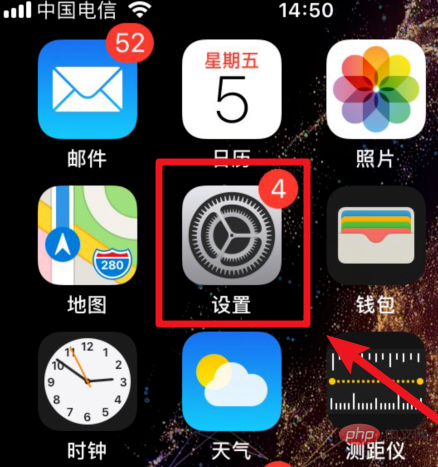
Nachdem Sie die Einstellungsliste aufgerufen haben, wählen Sie in den aufzurufenden Einstellungen die Option „Kontrollzentrum“ aus.
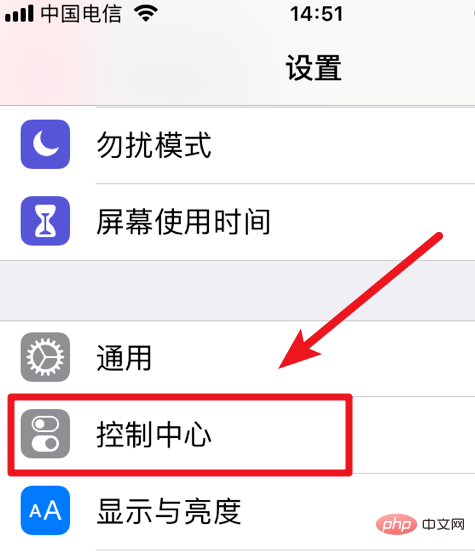
Verwandte Empfehlungen: „FAQ“
Klicken Sie nach der Eingabe auf die benutzerdefinierte Steuerungsoption im Kontrollzentrum.
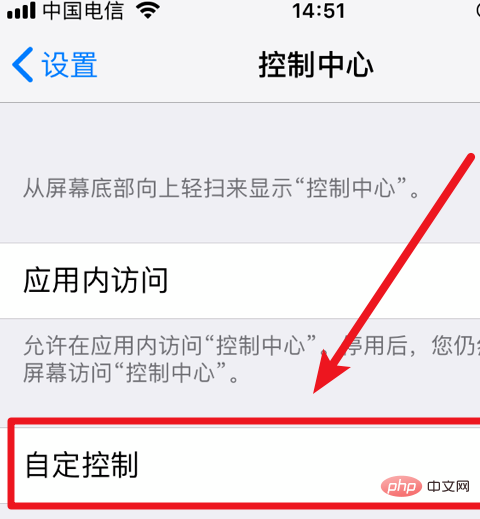
Nachdem Sie auf „Weitere Steuerelemente“ geklickt haben, klicken Sie auf das grüne Pluszeichen davor, um es dem Kontrollzentrum hinzuzufügen.
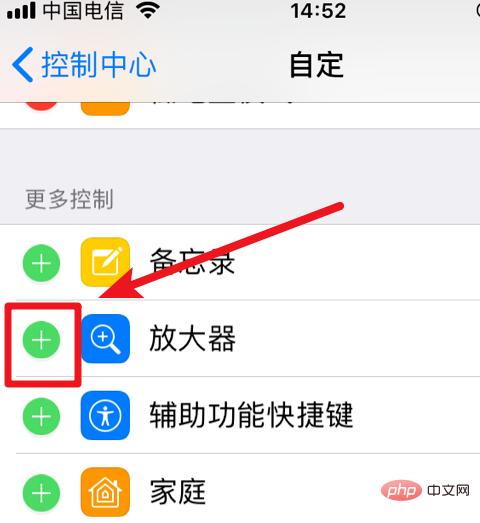
Gleichzeitig können Sie im Kontrollzentrum oben auch auf das Symbol auf der Rückseite klicken, um die Reihenfolge zu ändern. Oder klicken Sie auf das rote Symbol davor, um es zu löschen.
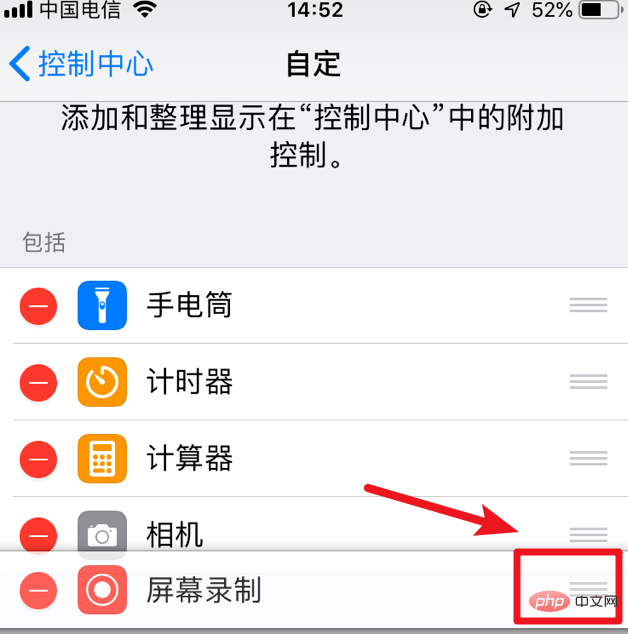
Wischen Sie nach der Einstellung vom unteren Rand des Telefonbildschirms nach oben, um das Pullup-Menü für die Einrichtung anzuzeigen.
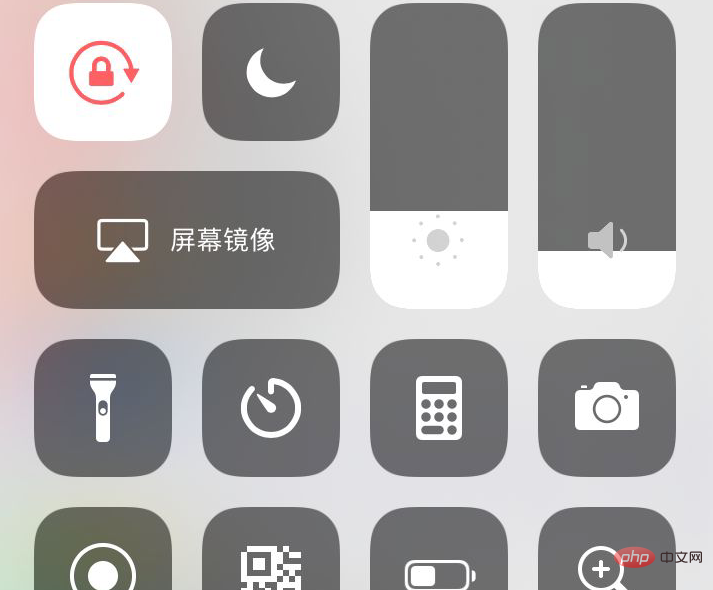
Das obige ist der detaillierte Inhalt vonSo richten Sie das Apple-Pullup-Menü ein. Für weitere Informationen folgen Sie bitte anderen verwandten Artikeln auf der PHP chinesischen Website!

